การควบคุมแอพและเบราว์เซอร์ใน Windows 10 คืออะไรและจะซ่อนได้อย่างไร
การควบคุมแอพและเบราว์เซอร์(App & Browser Control)ในความปลอดภัย(Windows Security) ของ Windows บนWindows 10แสดงรายการตัวเลือกที่พร้อมใช้งานสำหรับWindows Defender SmartScreen SmartScreenเป็นคุณสมบัติที่สามารถปกป้องอุปกรณ์ของคุณจากการดาวน์โหลด เว็บไซต์ หรือไฟล์ที่อาจเป็นอันตราย ในโพสต์นี้เราจะอธิบายว่าApp & Browser Control คืออะไร ในWindows 10และวิธีที่คุณสามารถป้องกันการเข้าถึงได้โดยใช้GPEDITหรือREGEDIT
การควบคุมแอพและเบราว์เซอร์ใน Windows 10
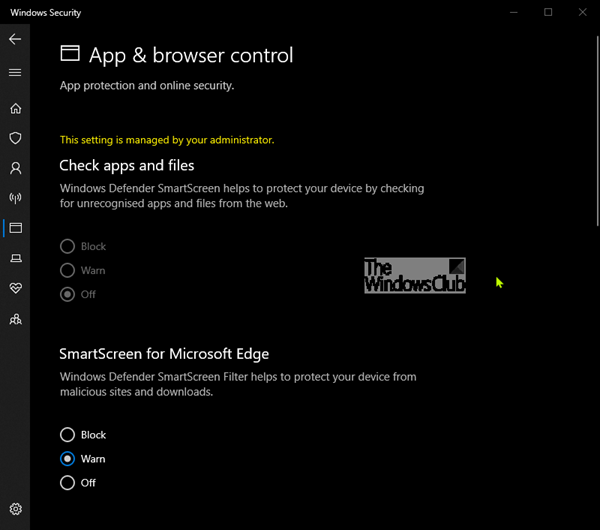
ในการเปิด แอป Windows Securityให้ค้นหา ' windows security ' และเลื่อนดูผลลัพธ์ พื้นที่ป้องกันการควบคุมแอปและเบราว์เซอร์ในความปลอดภัย ของ (App & Browser Control)Windows(Windows Security)เป็นหนึ่งในเจ็ดพื้นที่ที่ปกป้องอุปกรณ์ของคุณ และให้คุณระบุวิธีที่คุณต้องการให้อุปกรณ์ของคุณได้รับการปกป้องในWindows Defender Security Center (Windows Defender Security Center)เจ็ดพื้นที่ ได้แก่-
- การป้องกันไวรัสและภัยคุกคาม(Virus & threat protection)
- การคุ้มครองบัญชี(Account protection)
- ไฟร์วอลล์และการป้องกันเครือข่าย(Firewall & network protection)
- การควบคุมแอพและเบราว์เซอร์
- ความปลอดภัยของอุปกรณ์(Device security)
- ประสิทธิภาพของอุปกรณ์และสุขภาพ(Device performance & health)
- ตัวเลือกครอบครัว(Family options) .
การควบคุม แอป(App)และเบราว์เซอร์ อัปเดตการตั้งค่าสำหรับWindows Defender SmartScreenเพื่อช่วยปกป้องอุปกรณ์ของคุณจากแอป ไฟล์ ไซต์ และการดาวน์โหลดที่อาจเป็นอันตราย คุณจะมีExploit Protectionและปรับแต่งการตั้งค่าการป้องกันสำหรับอุปกรณ์ของคุณได้
ส่วนต่างๆ ที่คุณเห็นคือ:
- ตรวจสอบแอพและไฟล์
- SmartScreen สำหรับ Microsoft Edge
- SmartScreenสำหรับแอปMicrosoft Store
- การเรียกดูแบบแยก – ติดตั้งApplication Guard
- การป้องกันการเอารัดเอาเปรียบ
สามารถดูการตั้งค่าต่อไปนี้ได้ที่นี่:
- บล็อก(Block)แอป ไฟล์ เว็บไซต์ที่เป็นอันตราย การดาวน์โหลด และเนื้อหาเว็บที่ไม่รู้จัก
- ตั้งค่า(Set)คำเตือนสำหรับแอป ไฟล์ เว็บไซต์ที่เป็นอันตราย การดาวน์โหลด และเนื้อหาเว็บที่ไม่รู้จัก
- ปิด(Turn)การบล็อกและคำเตือนทั้งหมด
พื้นที่ ควบคุม แอป(App)และเบราว์เซอร์สามารถซ่อนจากผู้ใช้ได้ ซึ่งจะมีประโยชน์หากคุณไม่ต้องการให้ผู้ดูแลระบบเห็นหรือเข้าถึงพื้นที่นี้ในฐานะผู้ดูแลระบบ หากคุณเลือกที่จะซ่อน พื้นที่การป้องกัน บัญชี(Account)พื้นที่นั้นจะไม่ปรากฏบนโฮมเพจของWindows Security Centerอีกต่อไป และไอคอนจะไม่ปรากฏบนแถบนำทางที่ด้านข้างของแอพ
แสดงหรือซ่อน(Hide App)การควบคุมแอปและเบราว์เซอร์ในความปลอดภัยของ Windows(Windows Security)ผ่านGPEDIT

- เรียกใช้ gpedit เพื่อ เปิดตัวแก้ไขนโยบายกลุ่ม
- ไปที่Computer Configuration > Administrative templates > Windows components > Windows Security > App & browser protection(App & browser protection)
- เปิดการ ตั้งค่าพื้นที่ซ่อนแอปและเบราว์เซอร์(Hide the App and browser protection area)
- ตั้งค่าเป็นเปิดใช้งาน(Enabled.)
- คลิกตกลง(OK) _
ซ่อน(Hide App)การควบคุมแอปและเบราว์เซอร์ในความปลอดภัยของ Windows(Windows Security)ผ่านRegistry
- ดับเบิลคลิกที่ไฟล์ Hide-App-&-browser-control.reg ที่ดาวน์โหลด มาเพื่อรวมเข้าด้วยกัน
- คลิก เรียกใช้(Run) บนพรอมต์ คลิก ใช่(Yes) บนข้อความแจ้ง UAC และ ตกลง(OK) เพื่ออนุญาตการผสาน
- รีสตาร์ทพีซีเพื่อใช้
- ตอนนี้คุณสามารถลบไฟล์ .reg ที่ดาวน์โหลดมา
แสดง(Show App)การควบคุมแอพและเบราว์เซอร์ในความปลอดภัยของ Windows(Windows Security)ผ่านRegistry
- ดับเบิลคลิกที่ไฟล์ Show-App-&-browser-control.reg ที่ดาวน์โหลด มาเพื่อรวมเข้าด้วยกัน
- คลิก เรียกใช้(Run) บนพรอมต์ คลิก ใช่(Yes) บนพรอมต์ UAC และ ตกลง(OK) เพื่ออนุญาตการผสาน
- รีสตาร์ทพีซีเพื่อใช้
- ตอนนี้คุณสามารถลบไฟล์ .reg ที่ดาวน์โหลดมา
คุณสามารถ คลิกที่นี่(click here) เพื่อดาวน์โหลดไฟล์ Registry(Registry) ที่ซิปจากเซิร์ฟเวอร์ของเรา
Related posts
Control Flow Guard ใน Windows 10 คืออะไร - วิธีการเปิดหรือปิด
Enable หรือ Disable Control Panel and Windows 10 Settings App
วิธีอัปเดต Windows Defender ด้วยตนเองใน Windows 10
Remove Windows Defender Notification Icon ใน Windows 10
วิธีเพิ่มหรือยกเว้นแอปใน Exploit Protection ของ Windows 10
วิธีการเปิด Control Panel (Windows 10, 8, 7, Vista, XP)
วิธีเพิ่ม Color and Appearance ถึง Control Panel ใน Windows 10
Photo App Keeps Crashing ใน Windows 10 [แก้ไข]
Hide Items จาก Control Panel ใน Windows 10
Create Control Panel All Tasks Shortcut ใน Windows 10
วิธีบันทึกเว็บเพจเป็น PDF file ใน Edge Browser บน Windows 10
Export and Import Default App Associations ใน Windows 10
The Best Parental Control Software สำหรับ Windows 10
Fix NVIDIA Control Panel Missing ใน Windows 10
ฟีเจอร์ใหม่ที่จะมาใน Windows Defender ใน Windows 10 Creators Update
วิธีการเปิดไฟล์ .URL ด้วย Browser ใด ๆ ใน Windows 10
วิธีคัดลอกข้อความจาก Image ใน Your Phone App ใน Windows 10
วิธีปิด Windows Defender
Show Control Panel ใน WinX Menu ใน Windows 10
ปิดใช้งาน User Account Control (UAC) ใน Windows 10
